VRAM là gì?
Có khá nhiều loại RAM( Random Access Memory) trên thị trường vào thời điểm này. RAM cho phép các mục dữ liệu được truy cập trong các khoảng thời gian được định sẵn trong nhiều năm, thực hiện các chức năng được phân loại. Từ random access memory được sử dụng để tải và chạy các chương trình nhằm tối ưu hóa sức mạnh đồ họa, VRAM được sử dụng để lưu trữ dữ liệu hình ảnh. VRAM ra đời cách đây gần 30 năm trong một cơ sở nghiên cứu của IBM. Cùng NQ News Cloud chia sẻ những thông tin chi tiết hơn về Vram ngay trong bài viết này nhé.

Lịch sử của VRAM
Được phát minh bởi F.Dll, D. Ling và R. Matick, bằng sáng chế đầu tiên cho VRAM là vào năm 1985. Với tốc độ phát triển chóng mặt, VRAM nhanh chóng bùng nổ trên thị trường thương mại vào ngay năm sau đó, VRAM được sử dụng trong high-resolution graphics adapter của IBM cho các hệ thống PC/ RT, điều này đã thiết lập tiền lệ mới cho graphics display. Việc phát hành sản phẩm này cuối cùng đã giảm chi phí của dual port memory, giúp người dùng có thể trải nghiệm high level feeds.
VRAM hoạt động như thế nào?
Khi một hình ảnh cần được hiển thị trên màn hình, đầu tiên nó được đọc bởi bộ xử lý và sau đó được ghi vào VRAM. Từ đó hình ảnh sau đó được chuyển đến analog converter, sau đó nó được chuyển đổi thành analog signals. VRAM là dual-ported. Điều này có nghĩa là nó có hai bộ data output pin có thể được sử dụng cùng một lúc.
Cổng đầu tiên là cổng DRAM được truy cập bởi host computer theo cách gần giống với cách DRAM truyền thống nhận nó. Cổng thứ hai được sử dụng là cổng VRAM. Cổng này gần như không bao giờ được sử dụng để viết và chủ yếu chỉ nhận, mục tiêu chính của nó là cung cấp một kênh dữ liệu rất chi tiết, được tuần tự hóa cho chipset đồ họa. VRAM process hiển thị màn hình nhấp nháy giữa các hình ảnh vừa được vẽ lại.
VRAM đóng vai trò quan trọng nhất trong các ứng dụng hiển thị kết cấu hình ảnh phức tạp hoặc hiển thị cấu trúc 3D đa giác. Phổ biến nhất của các ứng dụng này là trò chơi video hoặc chương trình thiết kế đồ họa 3D.
Đối với các ứng dụng dựa vào các hàm xử lý dữ liệu phức tạp, lượng VRAM trên card đồ họa của hệ thống không quan trọng bằng số lượng RAM hệ thống. Một business workstation hiện đại có thể dễ dàng nhận mà không cần card đồ họa, thường sử dụng chip trên bo mạch chủ có chung RAM hệ thống để hiển thị video.
Đối với các ứng dụng xử lý đồ họa, như Adobe Photoshop hoặc các trò chơi video cao cấp, như “Rise of the Tomb Raider”, càng có nhiều VRAM càng tốt. Ví dụ: “Rise of the Tomb Raider” yêu cầu thẻ video có ít nhất 2 gigabyte (GB) VRAM và ít nhất 6 GB RAM hệ thống.
>> Tham khảo thêm: Hard Disk Drive – HDD là gì? Các tác vụ phổ biến trên ổ đĩa cứng” data-rel=”follow”>Hard Disk Drive – HDD là gì? Các tác vụ phổ biến trên ổ đĩa cứng
Các loại VRAM
Mỗi hệ thống là duy nhất theo cách riêng của nó và có những yêu cầu về video memory phù hợp cho các hoạt động hàng ngày. Đây là lý do tại sao nhiều nhà phát triển đã tiến thêm một bước để thiết kế các loại VRAM khác nhau.
Synchronous Graphics RAM là clock được đồng bộ, thường được bán với giá rẻ. Nó sử dụng tính năng masked write có thể sửa đổi dữ liệu trong một thao tác đơn lẻ chứ không phải là một chuỗi của chúng.
Một dạng khác của VRAM là multibank dynamic RAM được phát triển bởi MoSys Inc, sử dụng các small banks của DRAM, trong đó mỗi bank có cổng vào và ra của riêng mình để đưa dữ liệu vào một internal bus chung. Thiết kế cho phép dữ liệu được đọc hoặc ghi vào nhiều bank tại một thời điểm, giúp nó nhanh hơn nhiều so với DRAM với chi phí khá rẻ.
Rambus Dynamic RAM là một hệ thống con bộ nhớ, vận chuyển lên tới 1,6 tỷ byte mỗi giây mọi lúc. Bất cứ ai quan tâm đến video photography thường khá ưa thích thẻ này do nó có khả năng streaming video với tốc độ nhất quán.

Một loại VRAM cuối cùng là Windows Ram có hiệu suất nhanh hơn với chi phí nhỏ hơn, được phát triển bởi Samsung hỗ trợ hai cổng cho phép video adapter truy xuất nội dung của bộ nhớ để hiển thị.
Làm thế nào để tăng Dedicated Video RAM trong Windows 10
1. Cách kiểm tra VRAM
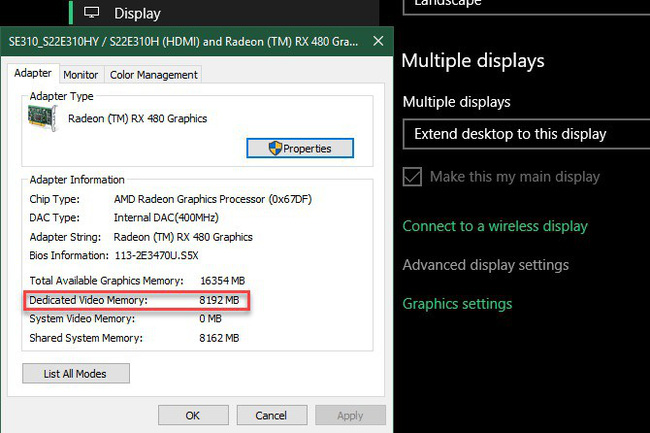
Bạn có thể dễ dàng xem lượng RAM video bạn có trong Windows 10 bằng cách làm theo các bước sau:
– Mở menu Settings bằng cách nhấn Windows Key + I.
– Chọn mục System, sau đó nhấn Display trên thanh bên trái.
– Cuộn xuống và nhấp vào Advanced display settings.
Trên menu kết quả, chọn màn hình bạn muốn xem cài đặt (nếu cần). Sau đó, nhấp vào Display adapter properties hiển thị ở dưới cùng.
Trong cửa sổ mới, bạn sẽ thấy RAM video hiện tại của mình được liệt kê bên cạnh Dedicated Video Memory.
Trong Adapter Type, bạn sẽ thấy tên của card đồ họa Nvidia hoặc AMD, tùy thuộc vào thiết bị của bạn. Nếu bạn thấy AMD Accelerated Processing Unit hoặc Intel HD Graphics tức bạn đang sử dụng đồ họa tích hợp.
2. Cách tăng VRAM
Cách tốt nhất để tăng video RAM là mua một graphics card. Nếu bạn đang sử dụng integrated graphics hiệu suất kém, việc nâng cấp lên dedicated card sẽ là một điều kỳ diệu cho video output.
Tuy nhiên, nếu đây không phải là lựa chọn của bạn, bạn vẫn có thể tăng dedicated VRAM của mình theo hai cách sau đây.
Cách 1: Tăng VRAM trong BIOS
Đầu tiên là điều chỉnh phân bổ VRAM trong BIOS của máy tính. Nhập BIOS và tìm một tùy chọn trong menu có tên Advanced Features, Advanced Chipset Features, hoặc tương tự. Bên trong đó, hãy tìm một menu có tên tương tự như Graphics Settings, Video Settings, hoặc VGA Share Memory Size.
Các tùy chọn này phải chứa tùy chọn để điều chỉnh lượng bộ nhớ bạn phân bổ cho GPU. Mặc định thường là 128MB; hãy nâng cấp lên 256MB hoặc 512MB nếu bạn có khả năng.
Tuy nhiên, không phải mọi CPU hoặc BIOS đều có tùy chọn này. Nếu bạn không thể thay đổi nó, có một cách giải quyết có thể giúp bạn.
Cách 2: Giả mạo tăng VRAM
Bởi vì hầu hết các giải pháp integrated graphic tự động điều chỉnh để sử dụng lượng RAM hệ thống cần thiết, nên chi tiết được báo cáo trong cửa sổ Adapter Properties không thực sự quan trọng. Trong thực tế, đối với integrated graphics, giá trị Dedicated Video Memory là hoàn toàn hư cấu. Hệ thống báo cáo giá trị giả đó đơn giản chỉ để trò chơi nhìn thấy khi nó kiểm tra xem bạn có bao nhiêu VRAM.
Do đó, bạn có thể sửa đổi Registry value để thay đổi VRAM mà hệ thống báo cáo với trò chơi. Điều này thực sự không làm tăng VRAM của bạn; nó chỉ thay đổi giá trị giả mà thôi. Nếu trò chơi từ chối bắt đầu bởi vì bạn “không có đủ VRAM”, việc tăng giá trị giả này có thể khắc phục điều đó.
Mở cửa sổ Registry Editor bằng cách gõ regedit vào Start Menu. Hãy nhớ rằng bạn có thể làm hệ thống trở rắc rối trong phần Registry này, vì vậy hãy cẩn thận.
Nhấp chuột phải vào thư mục Intel trên thanh bên trái và chọn New> Key. Đặt tên cho key GMM này. Khi tạo xong, hãy chọn thư mục GMM mới ở bên trái và nhấp chuột phải vào bên phải.
Chọn New > DWORD (32-bit) Value. Đặt tên cho nó là DedicatedSegmentSize và đặt cho nó một giá trị, đảm bảo chọn tùy chọn Decimal. Trong megabyte, giá trị tối thiểu là 0 (vô hiệu hóa mục nhập) và giá trị tối đa là 512. Đặt giá trị này, khởi động lại máy tính của bạn và xem liệu nó có giúp trò chơi chạy hay không.
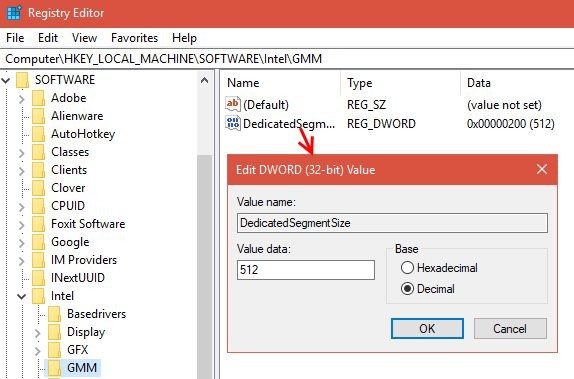
Kết luận
Một bộ đệm giữa CPU và card màn hình, đó chính là VRAM. VRAM – Biến thể DRAM này là hoàn hảo cho bất kỳ ai cần tối ưu hóa video adapter và sẽ thu hút bất kỳ ai đang tìm kiếm sự sáng tạo của thế giới công nghệ.
Theo NQ News Cloud chia sẻ
>> Có thể bạn quan tâm: CPU là gì? Các thông số kỹ thuật của CPU” data-rel=”follow”>CPU là gì? Các thông số kỹ thuật của CPU
Kể từ ngày 05/11/2018, VCCloud chính thức đổi tên thành NQ News Cloud – là nhà cung cấp các dịch vụ đám mây hàng đầu tại Việt Nam hiện nay với các dịch vụ nổi bật như: NQ News Cloud Server, NQ News CDN, NQ News Load Balancer, NQ News Pre-built Application, NQ News Business Mail, NQ News Simple Storage. Hãy tăng tốc thích nghi cho doanh nghiệp cùng các giải pháp công nghệ của NQ News Cloud tại đây.














